如何使用CAD绘制绿化草地图例?
CAD怎么画出绿化草地图例呢?下面我们一起来看看如何使用图案填充工具绘制绿化草地。
1. 首先打开中望CAD软件。
2. 选择【矩形】工具,绘制一个任意大小的矩形。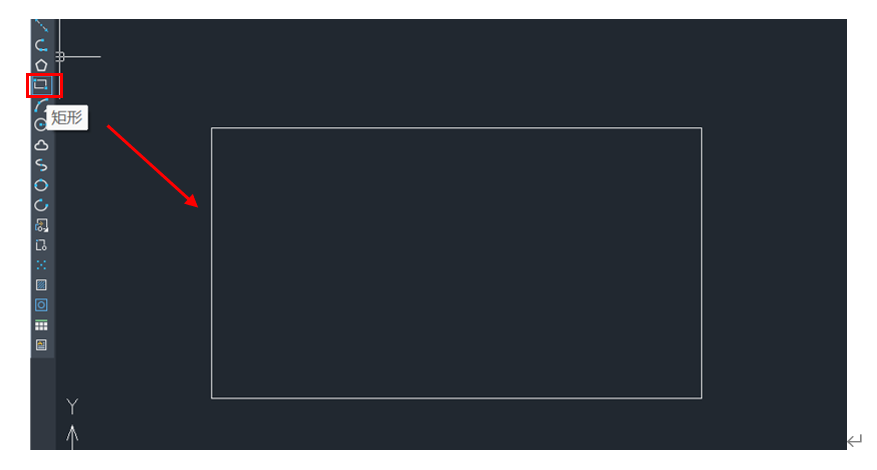
3. 在【绘图】下拉菜单中选择【图案填充】,如下图所示。
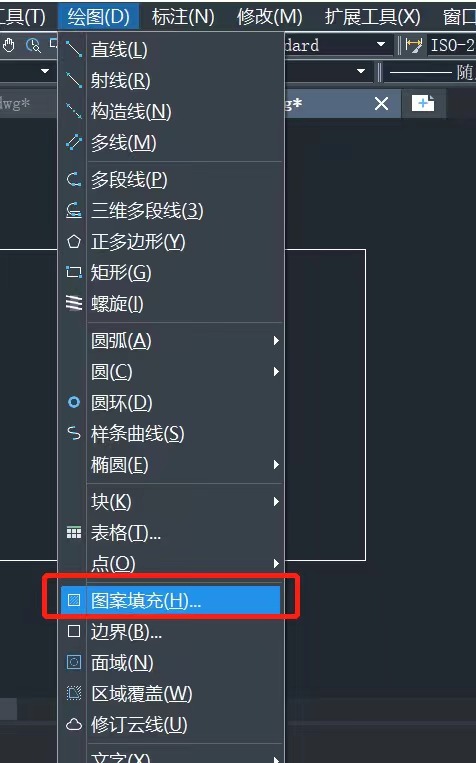
4.在打开的“填充”对话框中,选择图案【GRASS】,随后点击【添加:选择对象】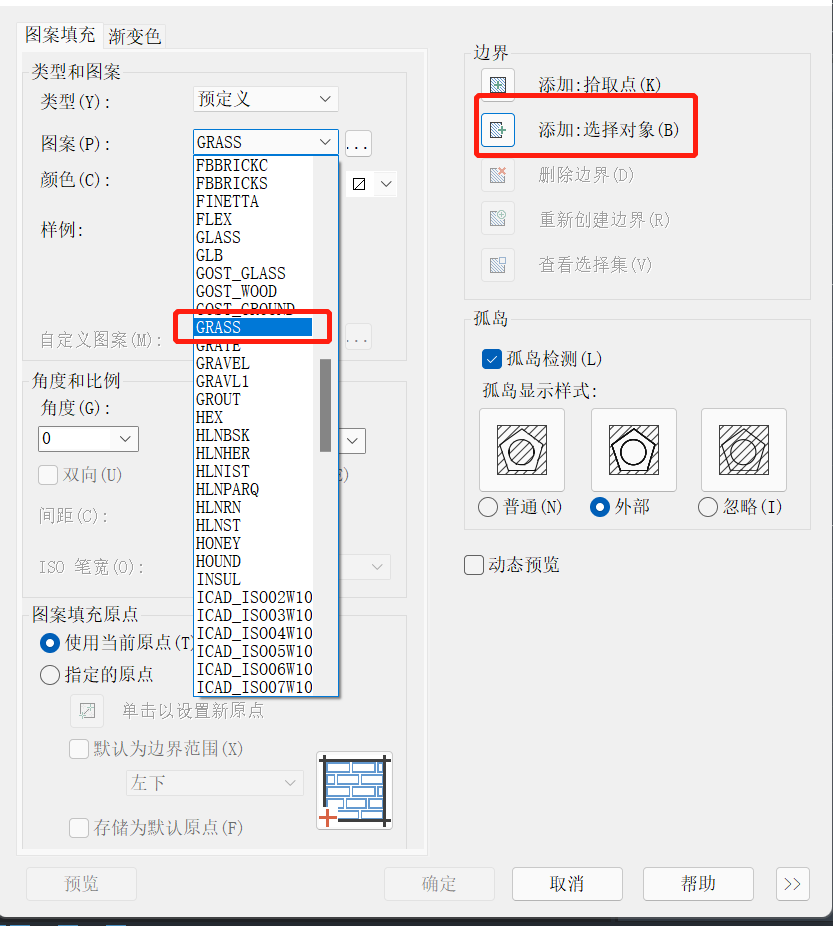
5.点击矩形边框添加为选择对象,回车确认。
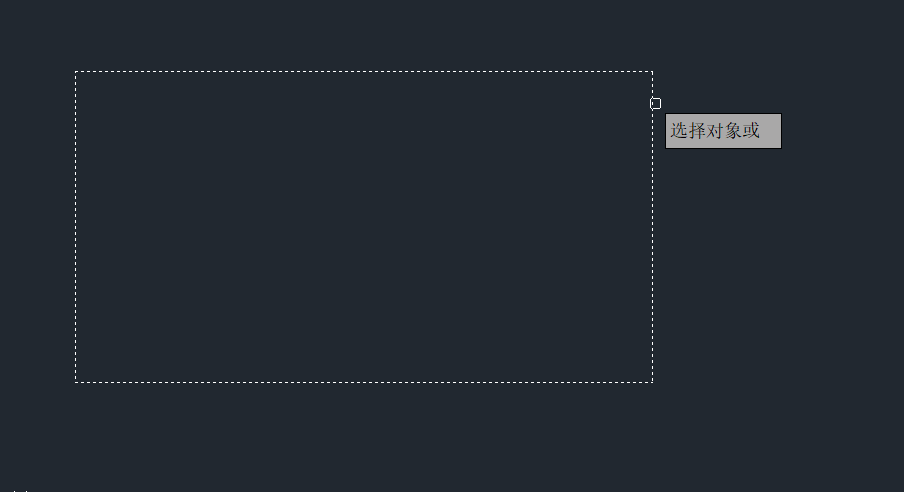
6.返回“填充”对话框,点击【确定】按钮或回车确认,完成绘制绿化草地图例填充。
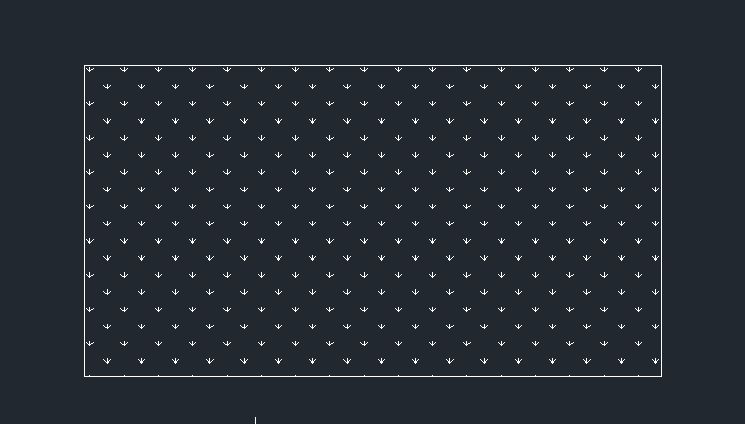
以上就是通过图案填充绘制绿化草地图例的全部内容分享,希望能帮到有需要的小伙伴。更多CAD咨询敬请关注中望CAD官网,小编会持续更新推送,不要错过哦。
推荐阅读:CAD
推荐阅读:CAD软件
·定档6.27!中望2024年度产品发布会将在广州举行,诚邀预约观看直播2024-06-17
·中望软件“出海”20年:代表中国工软征战世界2024-04-30
·2024中望教育渠道合作伙伴大会成功举办,开启工软人才培养新征程2024-03-29
·中望将亮相2024汉诺威工业博览会,让世界看见中国工业2024-03-21
·中望携手鸿蒙生态,共创国产工业软件生态新格局2024-03-21
·中国厂商第一!IDC权威发布:中望软件领跑国产CAD软件市场2024-03-20
·荣耀封顶!中望软件总部大厦即将载梦启航2024-02-02
·加码安全:中望信创引领自然资源行业技术创新与方案升级2024-01-03
·玩趣3D:如何应用中望3D,快速设计基站天线传动螺杆?2022-02-10
·趣玩3D:使用中望3D设计车顶帐篷,为户外休闲增添新装备2021-11-25
·现代与历史的碰撞:阿根廷学生应用中望3D,技术重现达·芬奇“飞碟”坦克原型2021-09-26
·我的珠宝人生:西班牙设计师用中望3D设计华美珠宝2021-09-26
·9个小妙招,切换至中望CAD竟可以如此顺畅快速 2021-09-06
·原来插头是这样设计的,看完你学会了吗?2021-09-06
·玩趣3D:如何使用中望3D设计光学反光碗2021-09-01
·玩趣3D:如何巧用中望3D 2022新功能,设计专属相机?2021-08-10
·CAD中图形对象聚光灯和材质的设置2020-09-21
·CAD边界曲面命令怎么用2017-04-27
·CAD的默认保存格式怎么设置2023-09-22
·CAD如何倒转数字标注2019-08-01
·CAD怎么将单行文字进行加粗2023-10-26
·CAD命令qtext怎么用?2020-04-09
·CAD如何按照轨迹复制2017-08-02
·CAD如何画倒角,如何画45度30度倒角2016-11-23














